ضبط وتعديل مستوى الصوت في مؤتمرات الفيديو عبر «زووم»
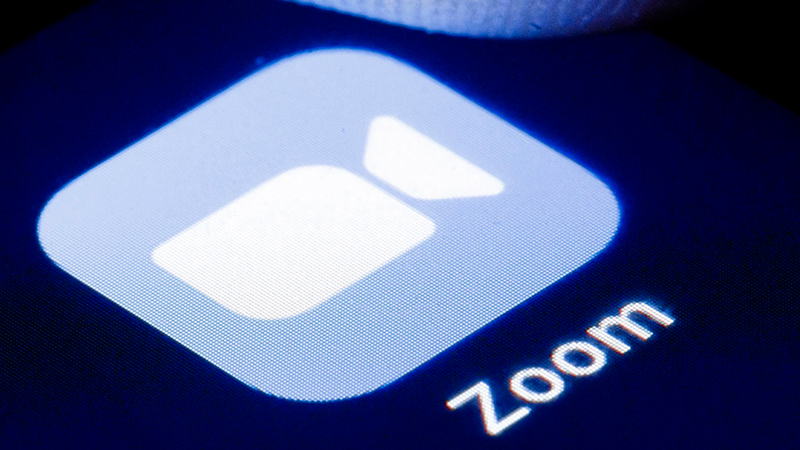
يتجه العديدون الآن إلى استخدام تطبيقات الفيديو ومؤتمرات الويب في إدارة أعمالهم بعيداً عن الاجتماعات التي تعقد في أماكن العمل. لكن هذا الأمر يستدعي أن يتسم جهاز المستخدم في الاجتماع بميزات معينة، منها أن يكون أداء الميكروفون والسماعات الخاصة بالجهاز جيد. لكن المعروف أن أجهزة الكمبيوتر المحمولة في معظمها تفتقد هذه الميزات، لذلك، حرص تطبيق «زووم» Zoom الخاص بمؤتمرات ومكالمات الفيديو أن يمكّن المستخدم أولاً من ضبط الإعدادات الصوتية في الجهاز، واختبار مدى جودتها قبل بدء المكالمات والاجتماعات. ولذلك، إذا كنت من مستخدمي إصدار التطبيق الخاص بأجهزة الكمبيوتر العاملة بنظام التشغيل «ويندوز»، فإنه يمكنك ضبط وتعديل مستوى الصوت للميكروفون والسماعات، من خلال فتح تطبيق Zoom الذي تبدو الأيقونة الخاصة به في شكل كاميرا بيضاء فوق خلفية زرقاء.
انتقل إلى يسار النافذة وانقر فوق ترس «الإعدادات» Settings، ثم مرر داخل لوح القوائم يسار الشاشة وانقر فوق قسم: «الصوت» Audio.
توجه إلى قسم: «السماعات» Speaker وانقر فوق زر: «اختبار السماعة» Test Speaker، ثم تعرّف الى مستوى الصوت الذي سيصدر من الجهاز Output Level وغيّر المستوى بحسب رغبتك.
انتقل إلى قسم: «الميكروفون» Microphone في النافذة نفسها، وانقر فوق زر: «اختبار الميكروفون» Test Mic، وابدأ بنطق بعض الكلمات لتتعرف الى مستوى الصوت الذي سيسمعه الآخرون، إذ يسجل التطبيق صوتك ويبثه ثانية، لتستمع إليه.



